# zzx-hikvision-Java-demo
**Repository Path**: idealzhang/zzx-hikvision-java-demo
## Basic Information
- **Project Name**: zzx-hikvision-Java-demo
- **Description**: 使用海康sdk实现了实时预览,历史回放和云台控制的java spring-boot程序,java菜鸟,代码会有小瑕疵,欢迎指正
- **Primary Language**: Java
- **License**: Not specified
- **Default Branch**: master
- **Homepage**: None
- **GVP Project**: No
## Statistics
- **Stars**: 0
- **Forks**: 8
- **Created**: 2024-03-23
- **Last Updated**: 2024-03-23
## Categories & Tags
**Categories**: Uncategorized
**Tags**: None
## README
---
title:海康威视摄像头sdk-java demo
date: 2020-1-18 10:50
tags:
- java springBoot
categories:
- java springBoot
---
### 一:下载海康JAVA-DEMO
我开发环境是window10-64位 IDEA JDK1.8 的 和 mac IDEA JDK1.8
demo下载地址 https://www.hikvision.com/cn/download_more_570.html
1:下载完成以后,必须认真看完这个txt,不然后面可能会出现“dll缺失”和“sdk文件不存在”这种异常
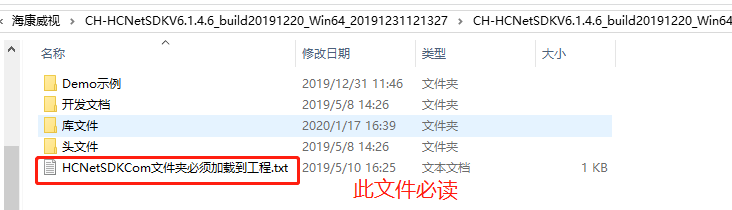 2:sdk使用手册【必看】
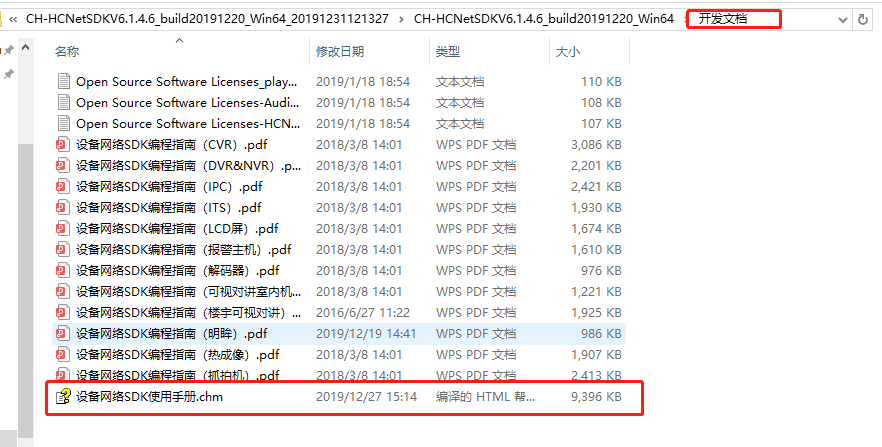
### 二:摄像设备ip,通道查看
海康摄像头设备的录像文件一般都是存储在录像机,找出录像机的ip及账号密码
在最新版IE11上访问 录像机ip
2:sdk使用手册【必看】
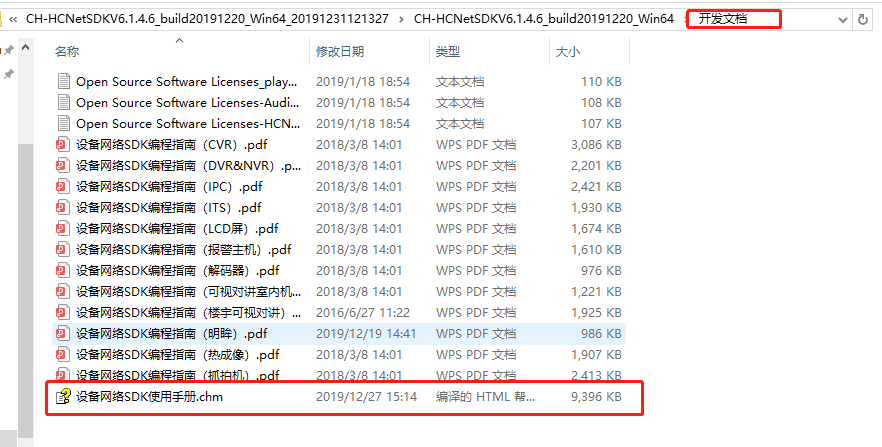
### 二:摄像设备ip,通道查看
海康摄像头设备的录像文件一般都是存储在录像机,找出录像机的ip及账号密码
在最新版IE11上访问 录像机ip
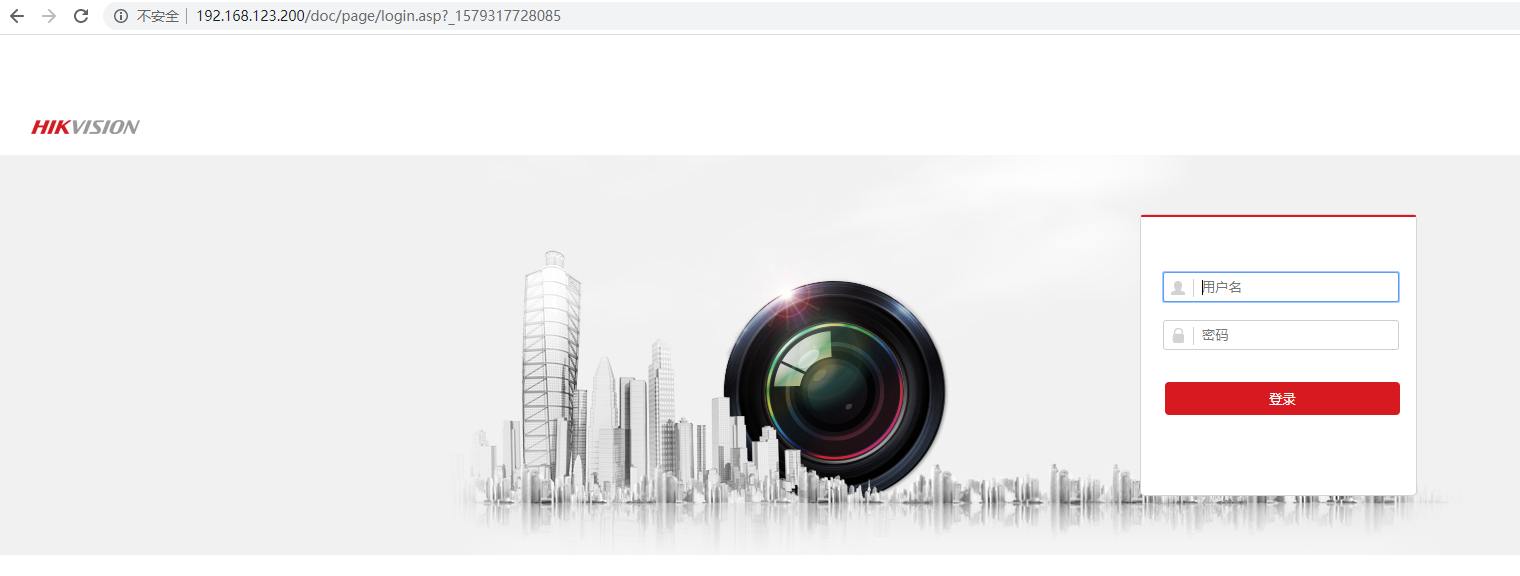 输入账号密码就能看到这个录像机关联的摄像头,一般来讲第一个就是通道一,第二个就是通道二,ip暂时没用到,如果想看具体的摄像头ip ,可以下载个[4200工具](https://www.hikvision.com/cn/download_more_390.html)
输入账号密码就能看到这个录像机关联的摄像头,一般来讲第一个就是通道一,第二个就是通道二,ip暂时没用到,如果想看具体的摄像头ip ,可以下载个[4200工具](https://www.hikvision.com/cn/download_more_390.html)
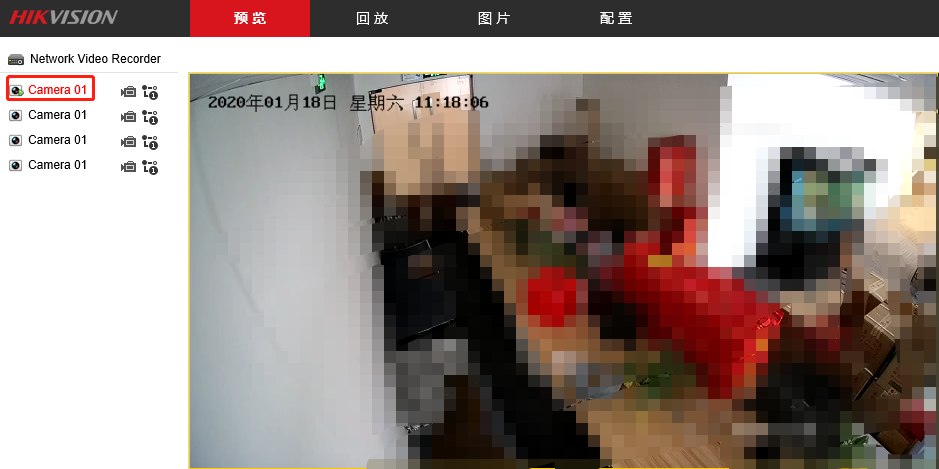 当你测试sdk中预览啊,回放啊什么功能出现问题的时候,可以在此管理平台检验一下是设备不支持,还是代码问题;我发现敝司用的监控摄像头就没有云台控制功能的;
### 三:rtmp实时预览
1:我想要在web端显示实时预览的画面,而海康提供的demo是用GUI 组件去解码视频流数据来显示;并且客服说只能提供IE和旧版chrome浏览器的解码插件;这不符合预期,那么接下来是使用ffmpeg【[ffmpeg的安装、环境变量配置及基本使用](https://www.cnblogs.com/sntetwt/p/11435564.html)】对海康视频流rtsp流进行转换,并以rtmp协议的流数据返回给前端,前端通过[video.js](https://videojs.com/)来展示
当你测试sdk中预览啊,回放啊什么功能出现问题的时候,可以在此管理平台检验一下是设备不支持,还是代码问题;我发现敝司用的监控摄像头就没有云台控制功能的;
### 三:rtmp实时预览
1:我想要在web端显示实时预览的画面,而海康提供的demo是用GUI 组件去解码视频流数据来显示;并且客服说只能提供IE和旧版chrome浏览器的解码插件;这不符合预期,那么接下来是使用ffmpeg【[ffmpeg的安装、环境变量配置及基本使用](https://www.cnblogs.com/sntetwt/p/11435564.html)】对海康视频流rtsp流进行转换,并以rtmp协议的流数据返回给前端,前端通过[video.js](https://videojs.com/)来展示
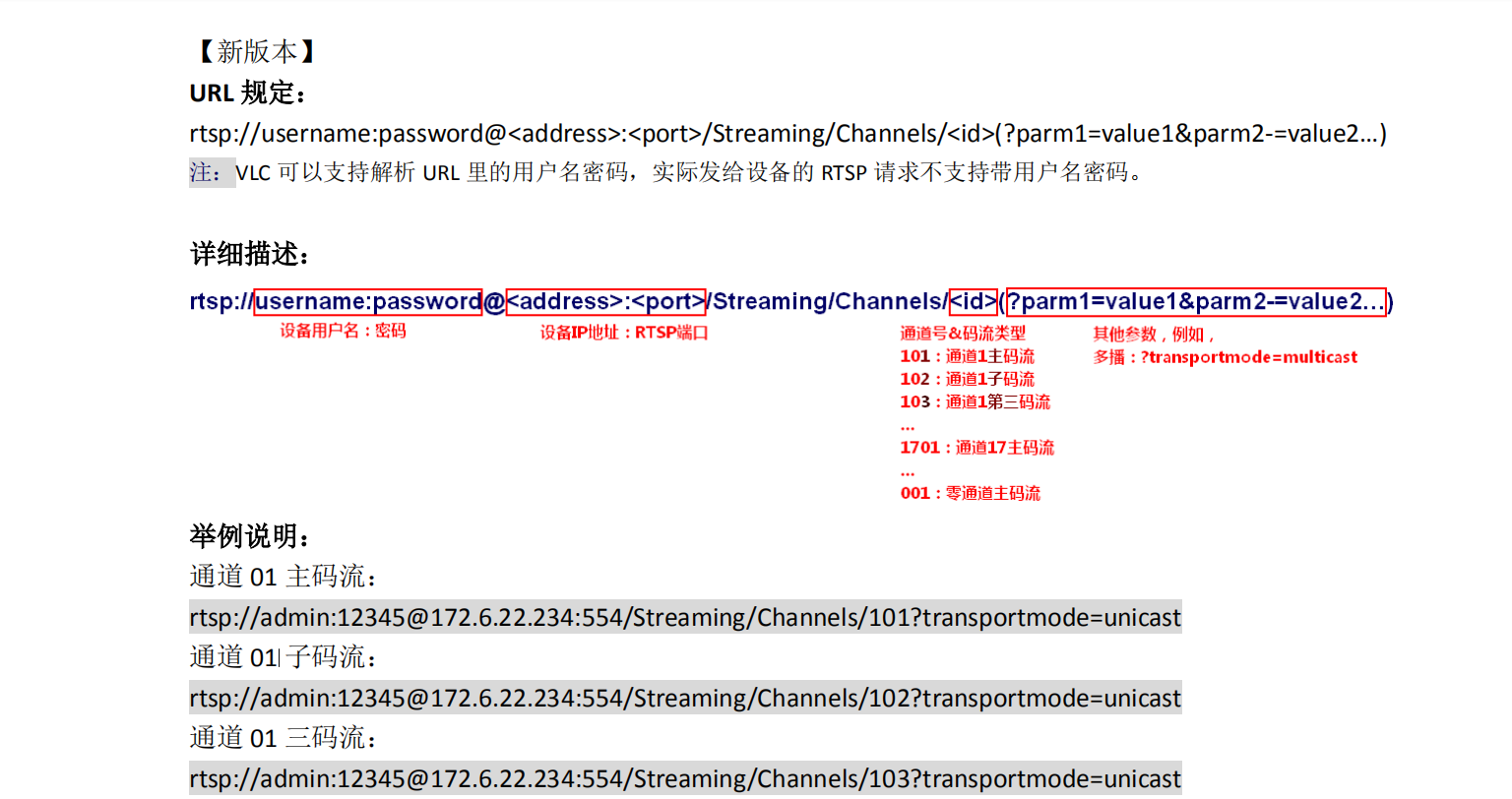 端口默认8000,所以组装成如下格式
rtsp://admin:password@192.168.123.200/Streaming/Channels/101?transportmode=unicast
101主码流比102子码流更清晰,组装好以后可以用[vlc播放器](https://www.videolan.org/vlc/index.zh.html)检查一下地址
端口默认8000,所以组装成如下格式
rtsp://admin:password@192.168.123.200/Streaming/Channels/101?transportmode=unicast
101主码流比102子码流更清晰,组装好以后可以用[vlc播放器](https://www.videolan.org/vlc/index.zh.html)检查一下地址
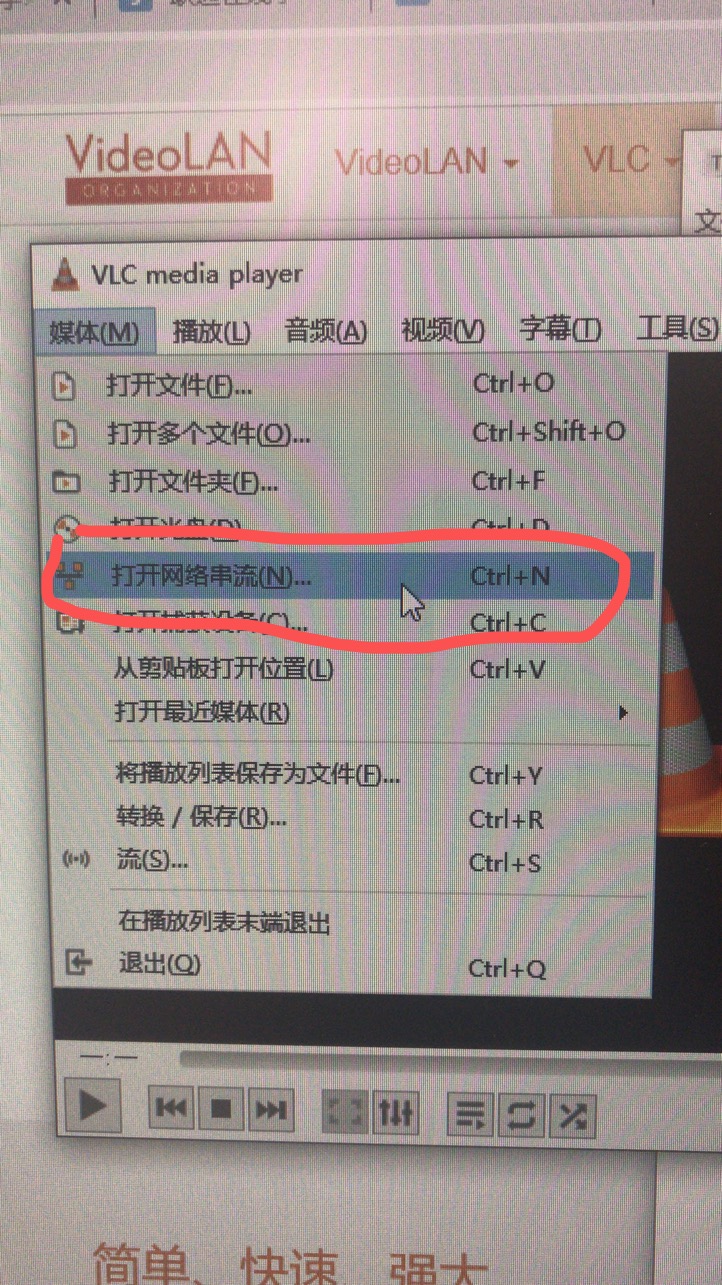 2:下载已经集成nginx-rtmp插件的nginx,传送门:https://github.com/illuspas/nginx-rtmp-win32
解压以后,打开conf/nginx.conf文件
```
worker_processes 1;
error_log logs/error.log info;
events {
worker_connections 1024;
}
rtmp {
server {
listen 1935;
application live {
live on;
}
application hls {
live on;
hls on;
hls_path temp/hls;
hls_fragment 8s;
}
}
}
http {
server {
listen 8080;
location / {
root html;
}
location /stat {
rtmp_stat all;
rtmp_stat_stylesheet stat.xsl;
}
location /stat.xsl {
root html;
}
location /hls {
#server hls fragments
types{
application/vnd.apple.mpegurl m3u8;
video/mp2t ts;
}
alias temp/hls;
expires -1;
}
}
}
```
在文件中找到nginx.exe,双击启动
三:在cmd中使用 ffmpeg命令 ,'home'随便命名的
```
ffmpeg -re -rtsp_transport tcp -i "rtsp://admin:password@192.168.123.200/Streaming/Channels/101?transportmode=unicast" -f flv -vcodec h264 -vprofile baseline -acodec aac -ar 44100 -strict -2 -ac 1 -f flv -s 640*360 -q 10 "rtmp://localhost:1935/live/home"
```
获取视频源并转码成功如下
2:下载已经集成nginx-rtmp插件的nginx,传送门:https://github.com/illuspas/nginx-rtmp-win32
解压以后,打开conf/nginx.conf文件
```
worker_processes 1;
error_log logs/error.log info;
events {
worker_connections 1024;
}
rtmp {
server {
listen 1935;
application live {
live on;
}
application hls {
live on;
hls on;
hls_path temp/hls;
hls_fragment 8s;
}
}
}
http {
server {
listen 8080;
location / {
root html;
}
location /stat {
rtmp_stat all;
rtmp_stat_stylesheet stat.xsl;
}
location /stat.xsl {
root html;
}
location /hls {
#server hls fragments
types{
application/vnd.apple.mpegurl m3u8;
video/mp2t ts;
}
alias temp/hls;
expires -1;
}
}
}
```
在文件中找到nginx.exe,双击启动
三:在cmd中使用 ffmpeg命令 ,'home'随便命名的
```
ffmpeg -re -rtsp_transport tcp -i "rtsp://admin:password@192.168.123.200/Streaming/Channels/101?transportmode=unicast" -f flv -vcodec h264 -vprofile baseline -acodec aac -ar 44100 -strict -2 -ac 1 -f flv -s 640*360 -q 10 "rtmp://localhost:1935/live/home"
```
获取视频源并转码成功如下
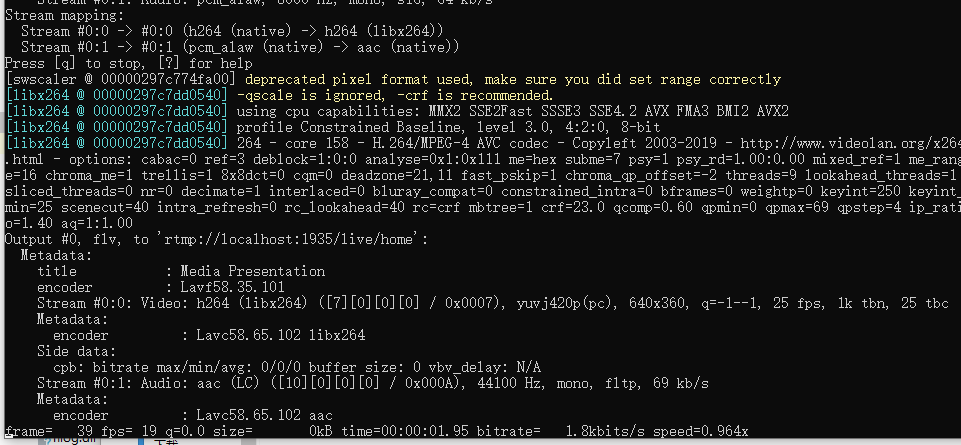 使用vlc播放器来测试视频流
使用vlc播放器来测试视频流
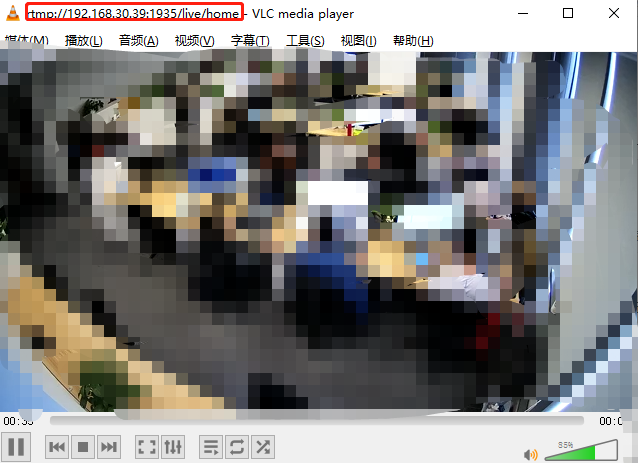 那么windows版海康摄像头rtsp源转rtmp源实时预览到此到此基本结束啦;
因为chrome浏览器2020年底就不再支持flash,而videojs是使用flash来播放 ,所以得换成http-flv协议的视频流,这个协议是我对比了其他协议的优劣(如hls)才最终决定的,又因为[nginx-flv-module](https://github.com/winshining/nginx-http-flv-module)我找不到在windows上衣编译好的模块,编译起码又特别麻烦;所以我换成在macbook上去实现 海康摄像头 rtsp源转http-flv源,前端使用[flv.js](https://github.com/bilibili/flv.js/blob/master/docs/api.md)实现播放
### 四:http-flv实时预览
1:openssl下载:因为openssl前不久爆出重大安全漏洞,所以mac系统不支持使用依赖管理工具来下载,只能收到下载,下载地址:https://github.com/openssl/openssl
2:nginx下载 :http://nginx.org/ 我一开始用1.8不行,后面改成1.12就可以了
3:nginx-flv下载:https://github.com/winshining/nginx-http-flv-module
4:找出nginx下configure文件所在路径
```
./configure --add-module=/path/to/nginx-http-flv-module --with-openssl=/pathto/openssl-master/
make
make install
```
5:编译完成以后,终端会输出一个nginx的安装路径,前往该目录修改nginx.conf,启动nginx
修改nginx.conf,请参考:https://github.com/winshining/nginx-http-flv-module 最下面有个example
6:输入ffmpeg 转码命令
```
ffmpeg -re -rtsp_transport tcp -i "rtsp://admin:password@192.168.123.200/Streaming/Channels/101?transportmode=unicast" -f flv -vcodec h264 -vprofile baseline -acodec aac -ar 44100 -strict -2 -ac 1 -f flv -s 640*360 -q 10 "rtmp://localhost:1935/myapp/home"
```
7:http-flv 流地址格式,
```
http://yourdomain[:httpport]/dir?[rtmpport=xxx&]app=yyy&stream=zzz
```
其中httpport是Nginx的配置文件中`http`块中监听的端口,如果这个端口是80,那么可以省略不写;rtmpport是Nginx的配置文件中`rtmp`块中监听的端口,如果这个端口是1935,那么可以省略不写。`dir`是Nginx的配置文件中`http`块中`location`后的路径。参数app 是example中的
那么windows版海康摄像头rtsp源转rtmp源实时预览到此到此基本结束啦;
因为chrome浏览器2020年底就不再支持flash,而videojs是使用flash来播放 ,所以得换成http-flv协议的视频流,这个协议是我对比了其他协议的优劣(如hls)才最终决定的,又因为[nginx-flv-module](https://github.com/winshining/nginx-http-flv-module)我找不到在windows上衣编译好的模块,编译起码又特别麻烦;所以我换成在macbook上去实现 海康摄像头 rtsp源转http-flv源,前端使用[flv.js](https://github.com/bilibili/flv.js/blob/master/docs/api.md)实现播放
### 四:http-flv实时预览
1:openssl下载:因为openssl前不久爆出重大安全漏洞,所以mac系统不支持使用依赖管理工具来下载,只能收到下载,下载地址:https://github.com/openssl/openssl
2:nginx下载 :http://nginx.org/ 我一开始用1.8不行,后面改成1.12就可以了
3:nginx-flv下载:https://github.com/winshining/nginx-http-flv-module
4:找出nginx下configure文件所在路径
```
./configure --add-module=/path/to/nginx-http-flv-module --with-openssl=/pathto/openssl-master/
make
make install
```
5:编译完成以后,终端会输出一个nginx的安装路径,前往该目录修改nginx.conf,启动nginx
修改nginx.conf,请参考:https://github.com/winshining/nginx-http-flv-module 最下面有个example
6:输入ffmpeg 转码命令
```
ffmpeg -re -rtsp_transport tcp -i "rtsp://admin:password@192.168.123.200/Streaming/Channels/101?transportmode=unicast" -f flv -vcodec h264 -vprofile baseline -acodec aac -ar 44100 -strict -2 -ac 1 -f flv -s 640*360 -q 10 "rtmp://localhost:1935/myapp/home"
```
7:http-flv 流地址格式,
```
http://yourdomain[:httpport]/dir?[rtmpport=xxx&]app=yyy&stream=zzz
```
其中httpport是Nginx的配置文件中`http`块中监听的端口,如果这个端口是80,那么可以省略不写;rtmpport是Nginx的配置文件中`rtmp`块中监听的端口,如果这个端口是1935,那么可以省略不写。`dir`是Nginx的配置文件中`http`块中`location`后的路径。参数app 是example中的
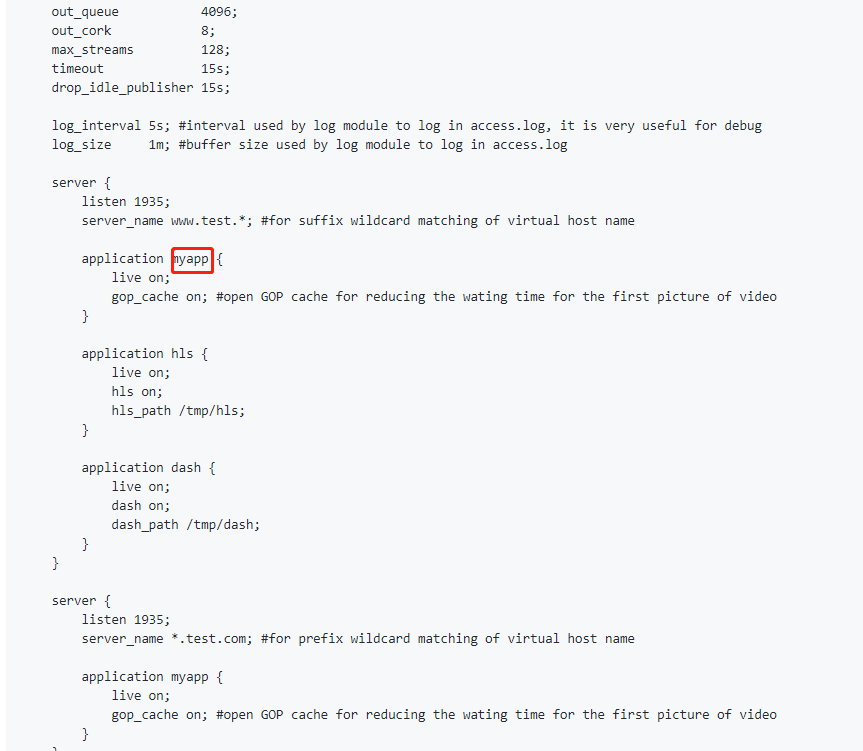 参数stream可以随便填
```
http://192.168.30.53/live?port=1935&app=myapp&stream=home
```
8:使用vlc播放器校验一下http-flv视频源是否正常播放就ok了
### 五:历史回放
就这么简单啦
参数stream可以随便填
```
http://192.168.30.53/live?port=1935&app=myapp&stream=home
```
8:使用vlc播放器校验一下http-flv视频源是否正常播放就ok了
### 五:历史回放
就这么简单啦
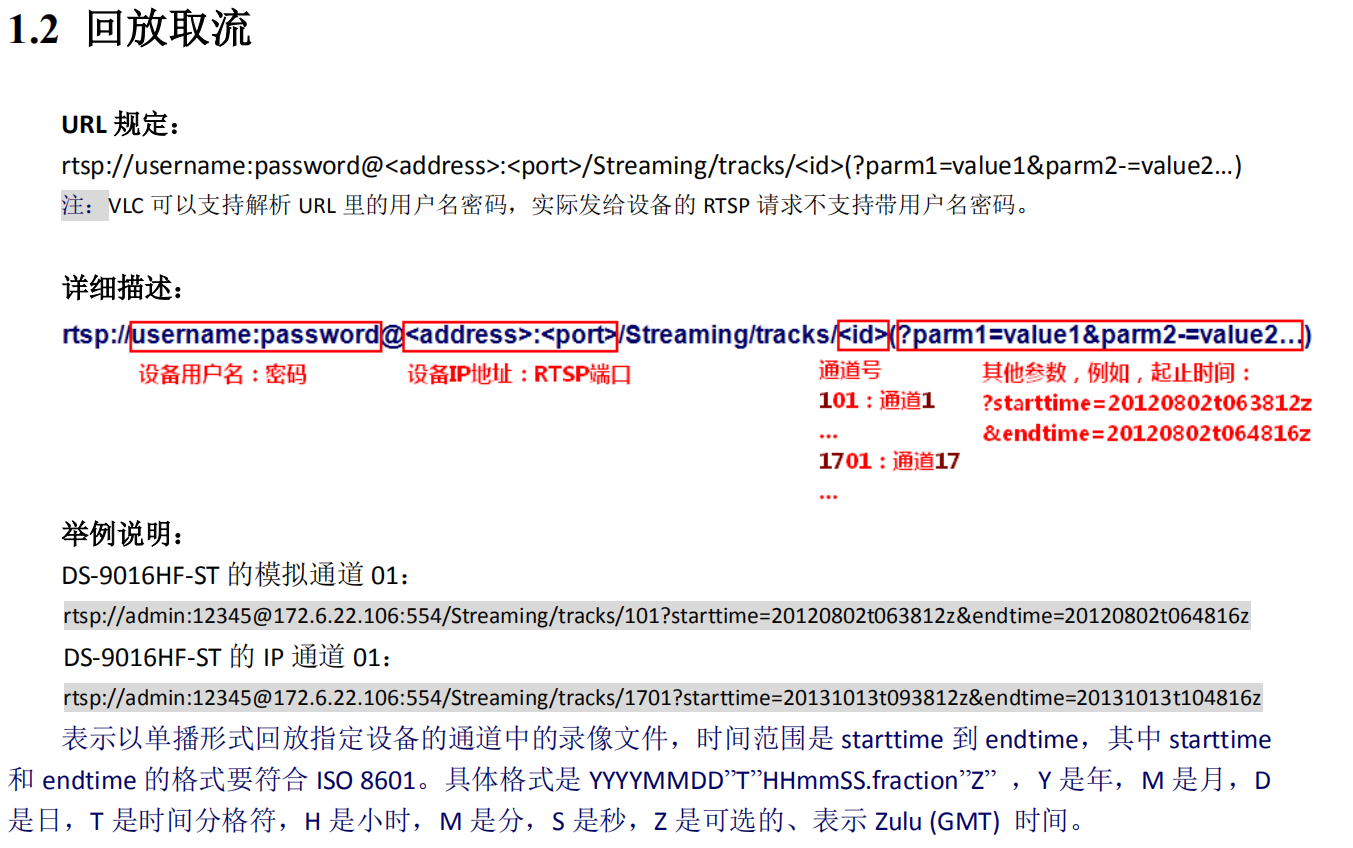 ### 上传到git的代码经测试无误,flv测试跟rtmp类似,就不做演示了
### 上传到git的代码经测试无误,flv测试跟rtmp类似,就不做演示了
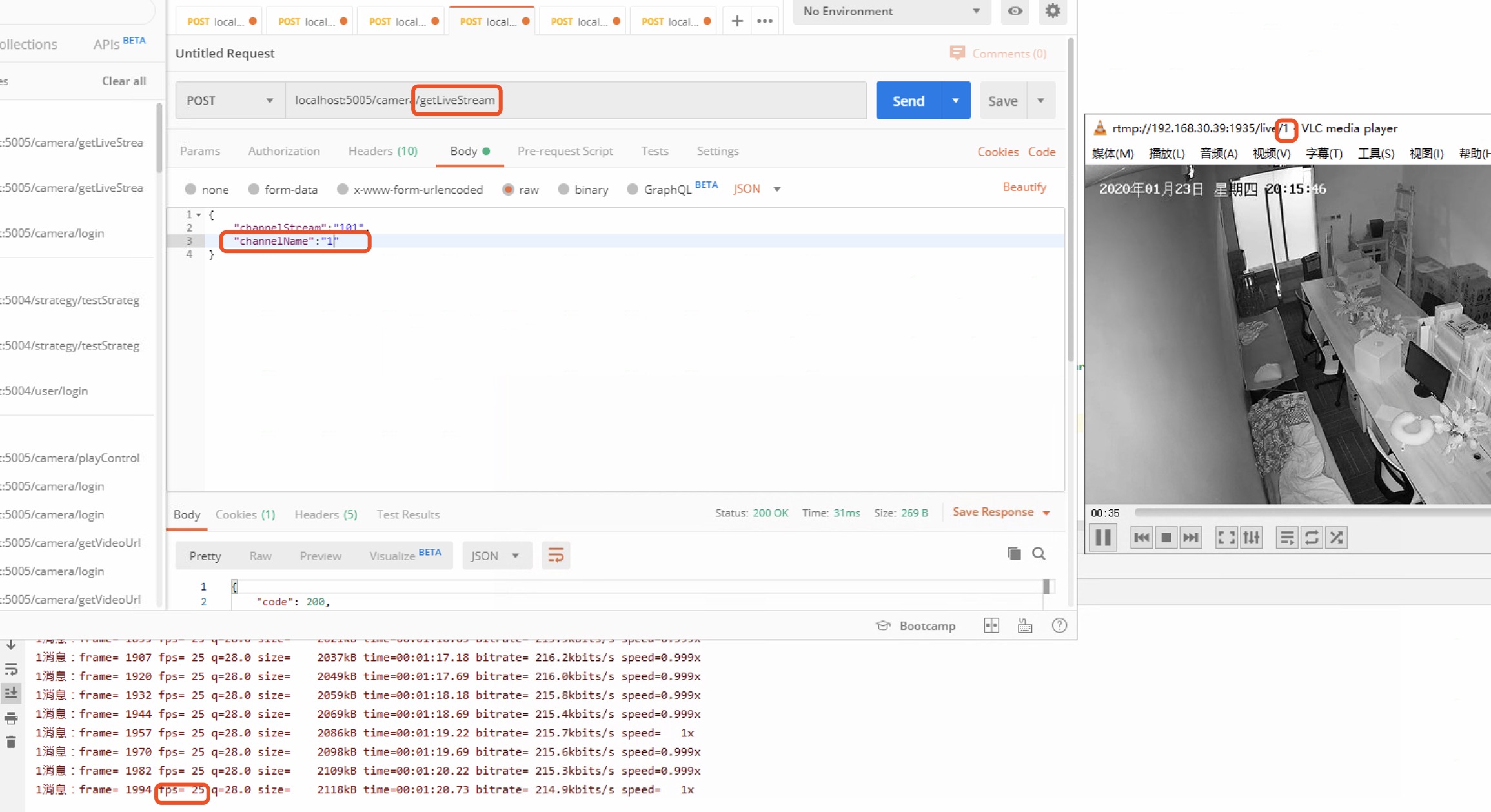 注:转载请注明出处:[zzx-hikvision-java-demo](https://github.com/xinyiPig/zzx-hikvision-Java-demo/wiki/%E6%B5%B7%E5%BA%B7%E5%A8%81%E8%A7%86%E6%91%84%E5%83%8F%E5%A4%B4sdk-java)
注:转载请注明出处:[zzx-hikvision-java-demo](https://github.com/xinyiPig/zzx-hikvision-Java-demo/wiki/%E6%B5%B7%E5%BA%B7%E5%A8%81%E8%A7%86%E6%91%84%E5%83%8F%E5%A4%B4sdk-java)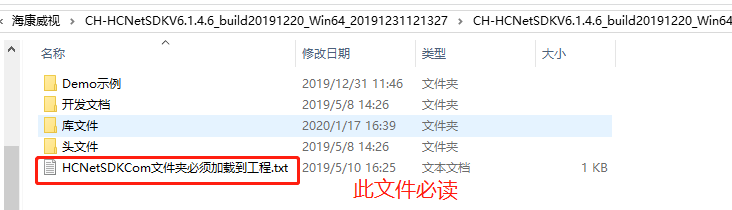 2:sdk使用手册【必看】
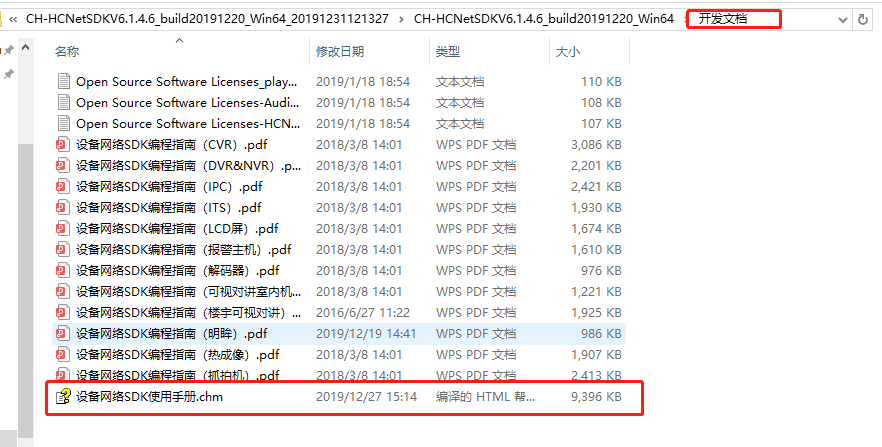
### 二:摄像设备ip,通道查看
海康摄像头设备的录像文件一般都是存储在录像机,找出录像机的ip及账号密码
在最新版IE11上访问 录像机ip
2:sdk使用手册【必看】
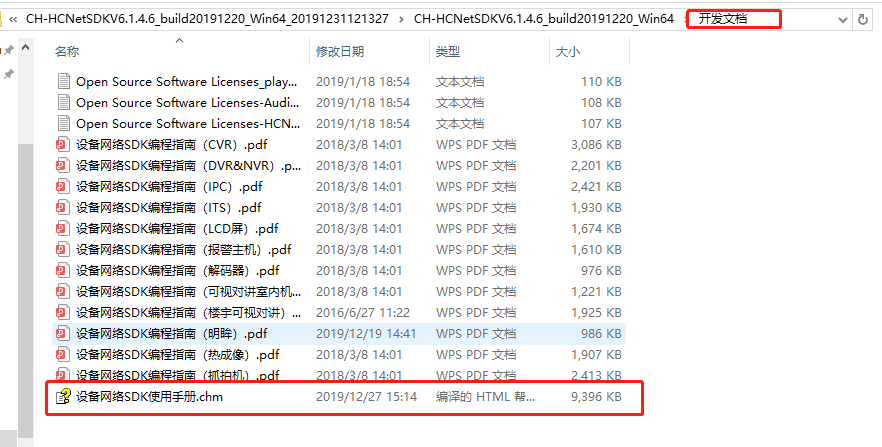
### 二:摄像设备ip,通道查看
海康摄像头设备的录像文件一般都是存储在录像机,找出录像机的ip及账号密码
在最新版IE11上访问 录像机ip
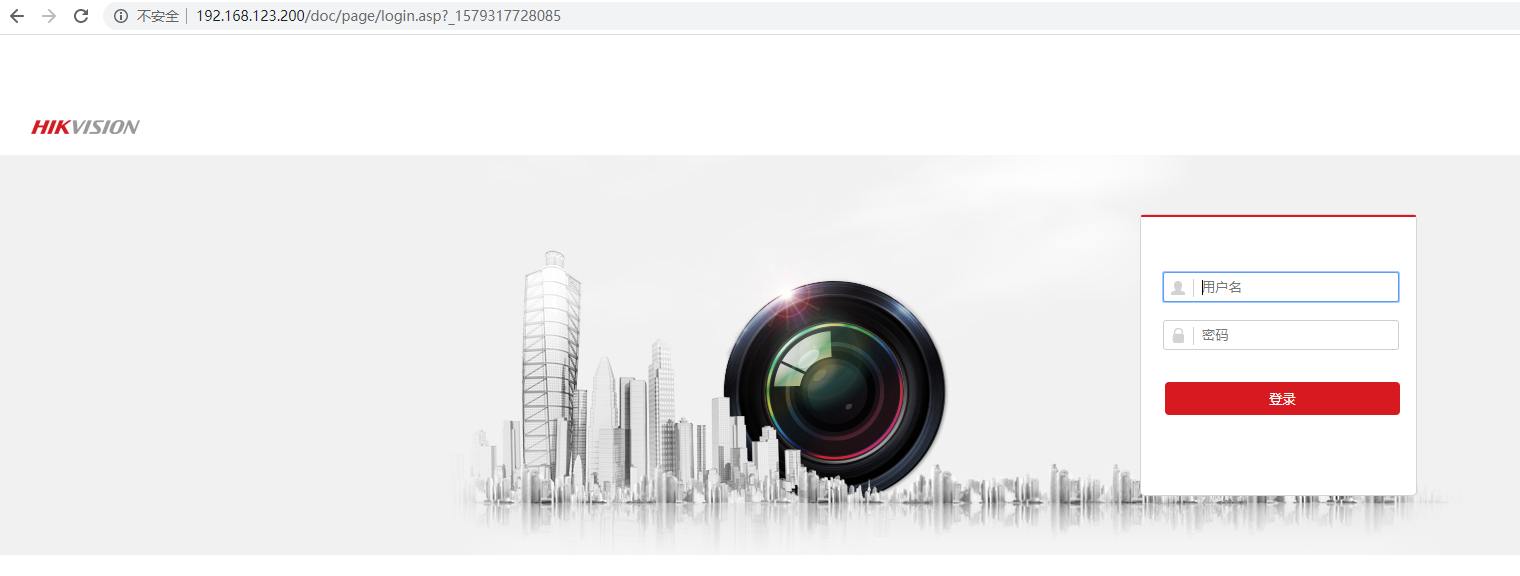 输入账号密码就能看到这个录像机关联的摄像头,一般来讲第一个就是通道一,第二个就是通道二,ip暂时没用到,如果想看具体的摄像头ip ,可以下载个[4200工具](https://www.hikvision.com/cn/download_more_390.html)
输入账号密码就能看到这个录像机关联的摄像头,一般来讲第一个就是通道一,第二个就是通道二,ip暂时没用到,如果想看具体的摄像头ip ,可以下载个[4200工具](https://www.hikvision.com/cn/download_more_390.html)
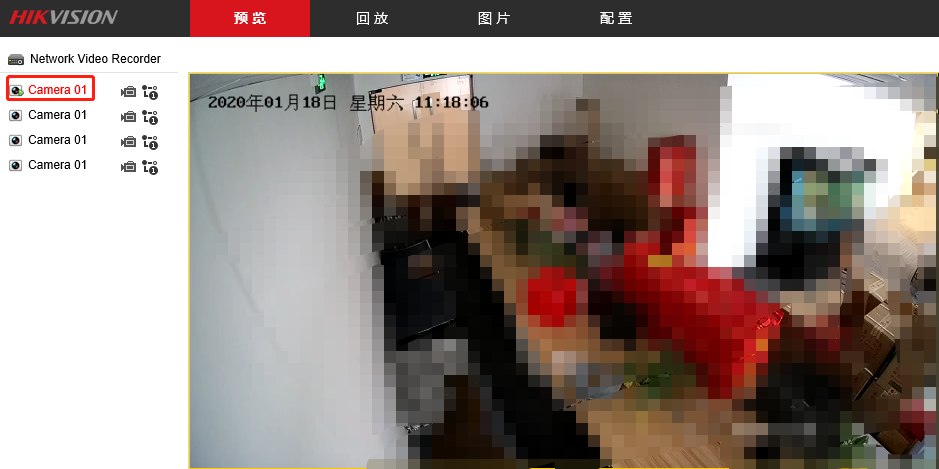 当你测试sdk中预览啊,回放啊什么功能出现问题的时候,可以在此管理平台检验一下是设备不支持,还是代码问题;我发现敝司用的监控摄像头就没有云台控制功能的;
### 三:rtmp实时预览
1:我想要在web端显示实时预览的画面,而海康提供的demo是用GUI 组件去解码视频流数据来显示;并且客服说只能提供IE和旧版chrome浏览器的解码插件;这不符合预期,那么接下来是使用ffmpeg【[ffmpeg的安装、环境变量配置及基本使用](https://www.cnblogs.com/sntetwt/p/11435564.html)】对海康视频流rtsp流进行转换,并以rtmp协议的流数据返回给前端,前端通过[video.js](https://videojs.com/)来展示
当你测试sdk中预览啊,回放啊什么功能出现问题的时候,可以在此管理平台检验一下是设备不支持,还是代码问题;我发现敝司用的监控摄像头就没有云台控制功能的;
### 三:rtmp实时预览
1:我想要在web端显示实时预览的画面,而海康提供的demo是用GUI 组件去解码视频流数据来显示;并且客服说只能提供IE和旧版chrome浏览器的解码插件;这不符合预期,那么接下来是使用ffmpeg【[ffmpeg的安装、环境变量配置及基本使用](https://www.cnblogs.com/sntetwt/p/11435564.html)】对海康视频流rtsp流进行转换,并以rtmp协议的流数据返回给前端,前端通过[video.js](https://videojs.com/)来展示
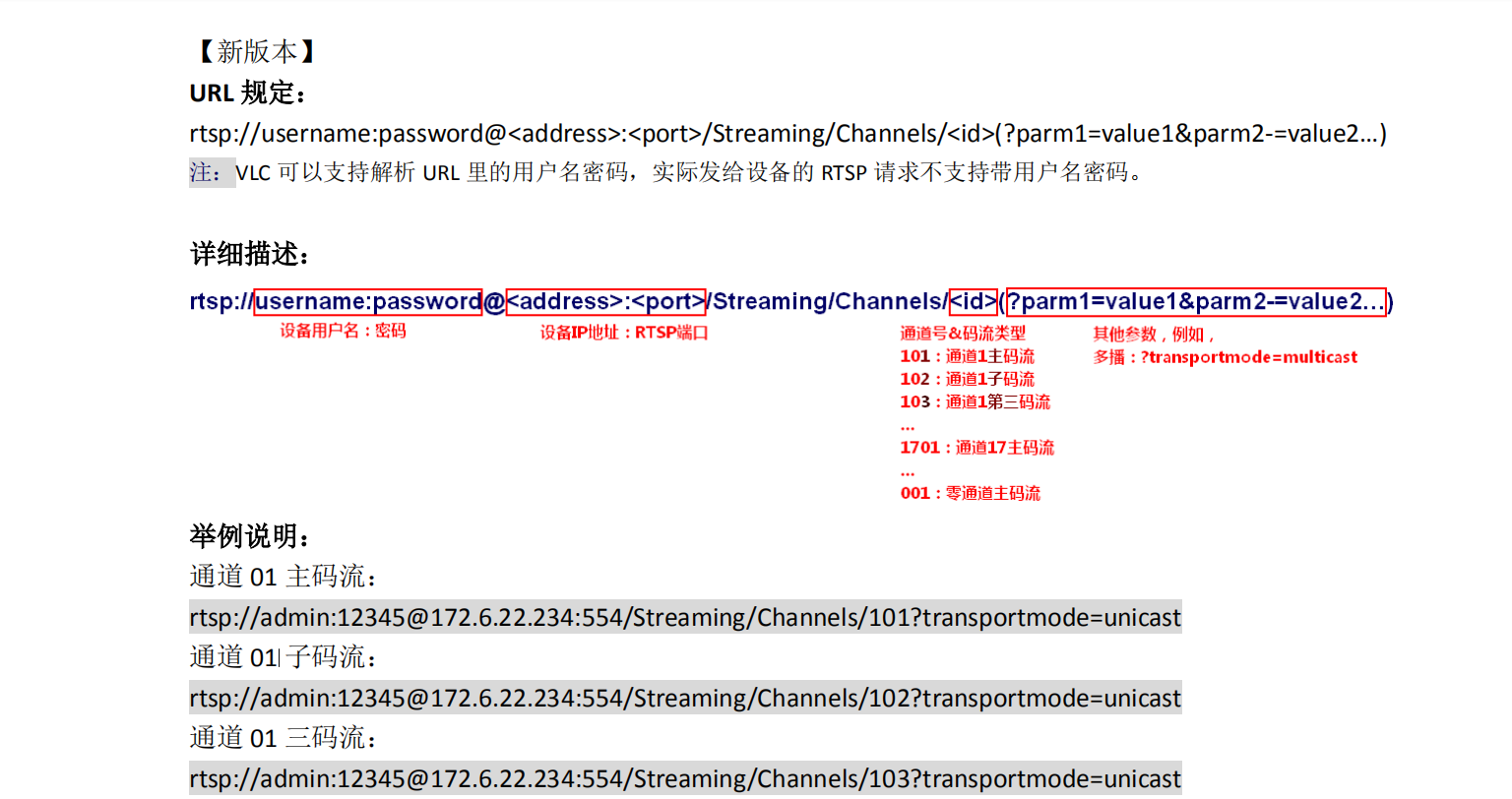 端口默认8000,所以组装成如下格式
rtsp://admin:password@192.168.123.200/Streaming/Channels/101?transportmode=unicast
101主码流比102子码流更清晰,组装好以后可以用[vlc播放器](https://www.videolan.org/vlc/index.zh.html)检查一下地址
端口默认8000,所以组装成如下格式
rtsp://admin:password@192.168.123.200/Streaming/Channels/101?transportmode=unicast
101主码流比102子码流更清晰,组装好以后可以用[vlc播放器](https://www.videolan.org/vlc/index.zh.html)检查一下地址
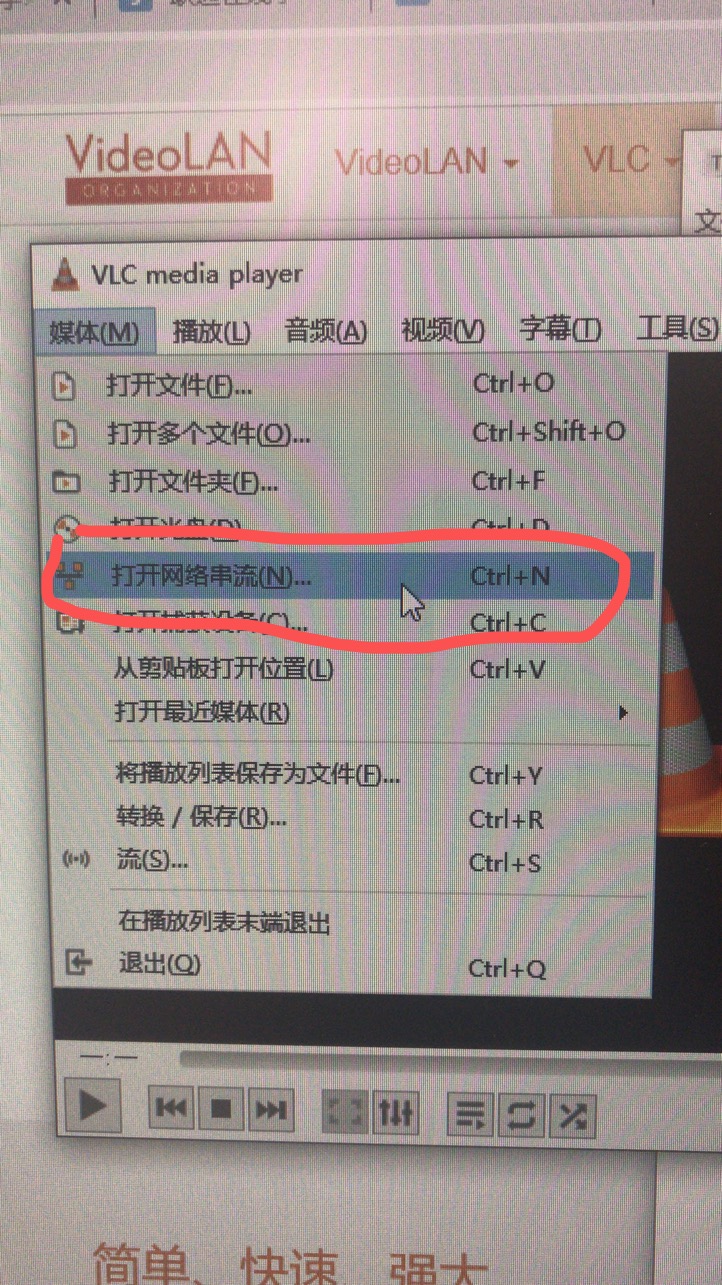 2:下载已经集成nginx-rtmp插件的nginx,传送门:https://github.com/illuspas/nginx-rtmp-win32
解压以后,打开conf/nginx.conf文件
```
worker_processes 1;
error_log logs/error.log info;
events {
worker_connections 1024;
}
rtmp {
server {
listen 1935;
application live {
live on;
}
application hls {
live on;
hls on;
hls_path temp/hls;
hls_fragment 8s;
}
}
}
http {
server {
listen 8080;
location / {
root html;
}
location /stat {
rtmp_stat all;
rtmp_stat_stylesheet stat.xsl;
}
location /stat.xsl {
root html;
}
location /hls {
#server hls fragments
types{
application/vnd.apple.mpegurl m3u8;
video/mp2t ts;
}
alias temp/hls;
expires -1;
}
}
}
```
在文件中找到nginx.exe,双击启动
三:在cmd中使用 ffmpeg命令 ,'home'随便命名的
```
ffmpeg -re -rtsp_transport tcp -i "rtsp://admin:password@192.168.123.200/Streaming/Channels/101?transportmode=unicast" -f flv -vcodec h264 -vprofile baseline -acodec aac -ar 44100 -strict -2 -ac 1 -f flv -s 640*360 -q 10 "rtmp://localhost:1935/live/home"
```
获取视频源并转码成功如下
2:下载已经集成nginx-rtmp插件的nginx,传送门:https://github.com/illuspas/nginx-rtmp-win32
解压以后,打开conf/nginx.conf文件
```
worker_processes 1;
error_log logs/error.log info;
events {
worker_connections 1024;
}
rtmp {
server {
listen 1935;
application live {
live on;
}
application hls {
live on;
hls on;
hls_path temp/hls;
hls_fragment 8s;
}
}
}
http {
server {
listen 8080;
location / {
root html;
}
location /stat {
rtmp_stat all;
rtmp_stat_stylesheet stat.xsl;
}
location /stat.xsl {
root html;
}
location /hls {
#server hls fragments
types{
application/vnd.apple.mpegurl m3u8;
video/mp2t ts;
}
alias temp/hls;
expires -1;
}
}
}
```
在文件中找到nginx.exe,双击启动
三:在cmd中使用 ffmpeg命令 ,'home'随便命名的
```
ffmpeg -re -rtsp_transport tcp -i "rtsp://admin:password@192.168.123.200/Streaming/Channels/101?transportmode=unicast" -f flv -vcodec h264 -vprofile baseline -acodec aac -ar 44100 -strict -2 -ac 1 -f flv -s 640*360 -q 10 "rtmp://localhost:1935/live/home"
```
获取视频源并转码成功如下
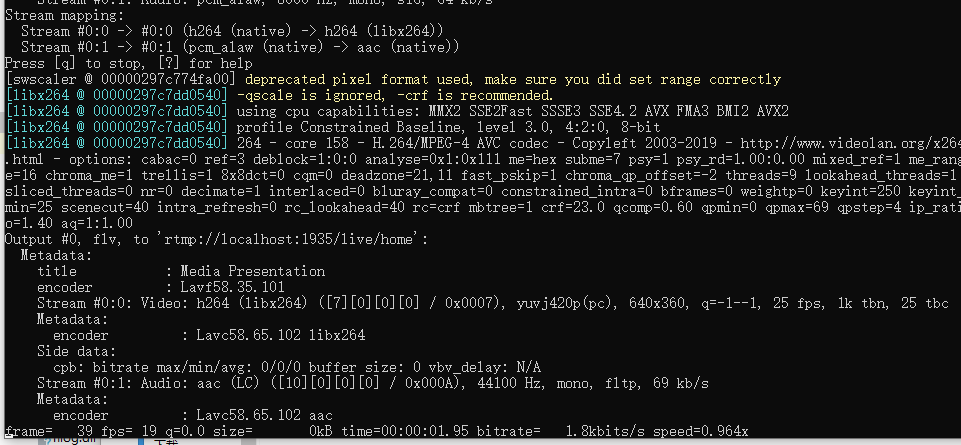 使用vlc播放器来测试视频流
使用vlc播放器来测试视频流
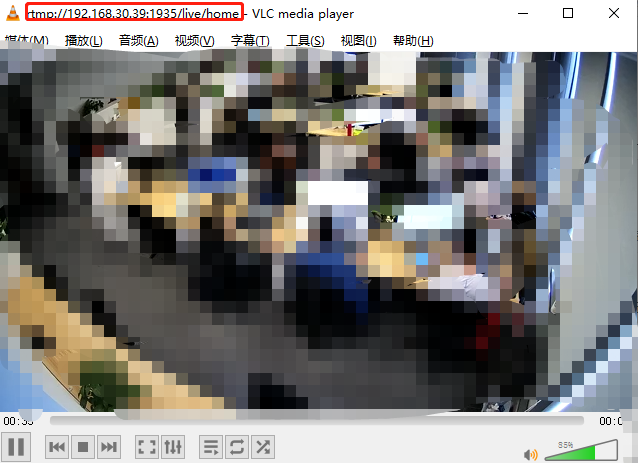 那么windows版海康摄像头rtsp源转rtmp源实时预览到此到此基本结束啦;
因为chrome浏览器2020年底就不再支持flash,而videojs是使用flash来播放 ,所以得换成http-flv协议的视频流,这个协议是我对比了其他协议的优劣(如hls)才最终决定的,又因为[nginx-flv-module](https://github.com/winshining/nginx-http-flv-module)我找不到在windows上衣编译好的模块,编译起码又特别麻烦;所以我换成在macbook上去实现 海康摄像头 rtsp源转http-flv源,前端使用[flv.js](https://github.com/bilibili/flv.js/blob/master/docs/api.md)实现播放
### 四:http-flv实时预览
1:openssl下载:因为openssl前不久爆出重大安全漏洞,所以mac系统不支持使用依赖管理工具来下载,只能收到下载,下载地址:https://github.com/openssl/openssl
2:nginx下载 :http://nginx.org/ 我一开始用1.8不行,后面改成1.12就可以了
3:nginx-flv下载:https://github.com/winshining/nginx-http-flv-module
4:找出nginx下configure文件所在路径
```
./configure --add-module=/path/to/nginx-http-flv-module --with-openssl=/pathto/openssl-master/
make
make install
```
5:编译完成以后,终端会输出一个nginx的安装路径,前往该目录修改nginx.conf,启动nginx
修改nginx.conf,请参考:https://github.com/winshining/nginx-http-flv-module 最下面有个example
6:输入ffmpeg 转码命令
```
ffmpeg -re -rtsp_transport tcp -i "rtsp://admin:password@192.168.123.200/Streaming/Channels/101?transportmode=unicast" -f flv -vcodec h264 -vprofile baseline -acodec aac -ar 44100 -strict -2 -ac 1 -f flv -s 640*360 -q 10 "rtmp://localhost:1935/myapp/home"
```
7:http-flv 流地址格式,
```
http://yourdomain[:httpport]/dir?[rtmpport=xxx&]app=yyy&stream=zzz
```
其中httpport是Nginx的配置文件中`http`块中监听的端口,如果这个端口是80,那么可以省略不写;rtmpport是Nginx的配置文件中`rtmp`块中监听的端口,如果这个端口是1935,那么可以省略不写。`dir`是Nginx的配置文件中`http`块中`location`后的路径。参数app 是example中的
那么windows版海康摄像头rtsp源转rtmp源实时预览到此到此基本结束啦;
因为chrome浏览器2020年底就不再支持flash,而videojs是使用flash来播放 ,所以得换成http-flv协议的视频流,这个协议是我对比了其他协议的优劣(如hls)才最终决定的,又因为[nginx-flv-module](https://github.com/winshining/nginx-http-flv-module)我找不到在windows上衣编译好的模块,编译起码又特别麻烦;所以我换成在macbook上去实现 海康摄像头 rtsp源转http-flv源,前端使用[flv.js](https://github.com/bilibili/flv.js/blob/master/docs/api.md)实现播放
### 四:http-flv实时预览
1:openssl下载:因为openssl前不久爆出重大安全漏洞,所以mac系统不支持使用依赖管理工具来下载,只能收到下载,下载地址:https://github.com/openssl/openssl
2:nginx下载 :http://nginx.org/ 我一开始用1.8不行,后面改成1.12就可以了
3:nginx-flv下载:https://github.com/winshining/nginx-http-flv-module
4:找出nginx下configure文件所在路径
```
./configure --add-module=/path/to/nginx-http-flv-module --with-openssl=/pathto/openssl-master/
make
make install
```
5:编译完成以后,终端会输出一个nginx的安装路径,前往该目录修改nginx.conf,启动nginx
修改nginx.conf,请参考:https://github.com/winshining/nginx-http-flv-module 最下面有个example
6:输入ffmpeg 转码命令
```
ffmpeg -re -rtsp_transport tcp -i "rtsp://admin:password@192.168.123.200/Streaming/Channels/101?transportmode=unicast" -f flv -vcodec h264 -vprofile baseline -acodec aac -ar 44100 -strict -2 -ac 1 -f flv -s 640*360 -q 10 "rtmp://localhost:1935/myapp/home"
```
7:http-flv 流地址格式,
```
http://yourdomain[:httpport]/dir?[rtmpport=xxx&]app=yyy&stream=zzz
```
其中httpport是Nginx的配置文件中`http`块中监听的端口,如果这个端口是80,那么可以省略不写;rtmpport是Nginx的配置文件中`rtmp`块中监听的端口,如果这个端口是1935,那么可以省略不写。`dir`是Nginx的配置文件中`http`块中`location`后的路径。参数app 是example中的
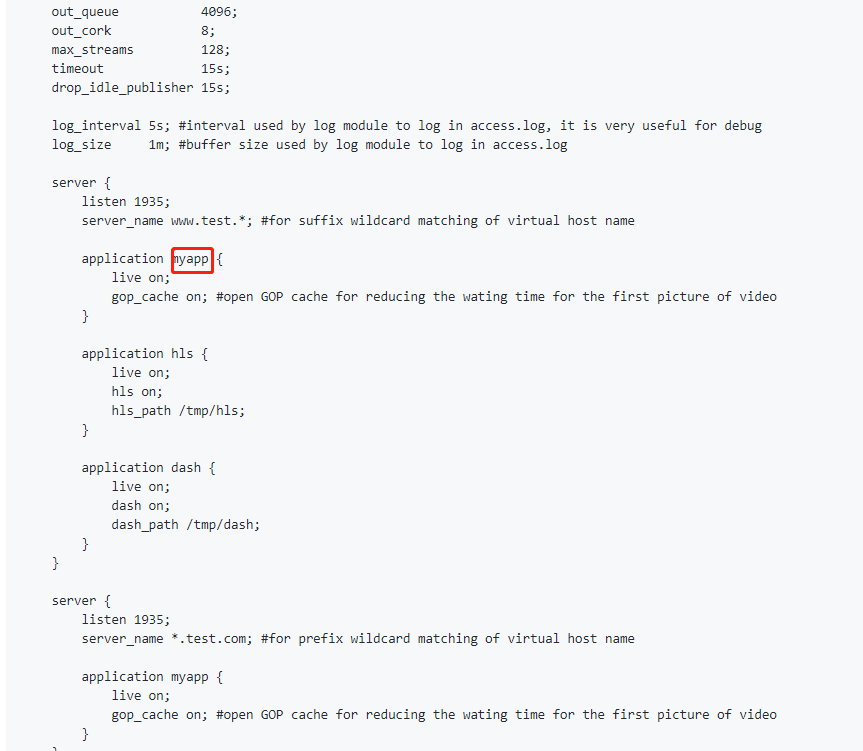 参数stream可以随便填
```
http://192.168.30.53/live?port=1935&app=myapp&stream=home
```
8:使用vlc播放器校验一下http-flv视频源是否正常播放就ok了
### 五:历史回放
就这么简单啦
参数stream可以随便填
```
http://192.168.30.53/live?port=1935&app=myapp&stream=home
```
8:使用vlc播放器校验一下http-flv视频源是否正常播放就ok了
### 五:历史回放
就这么简单啦
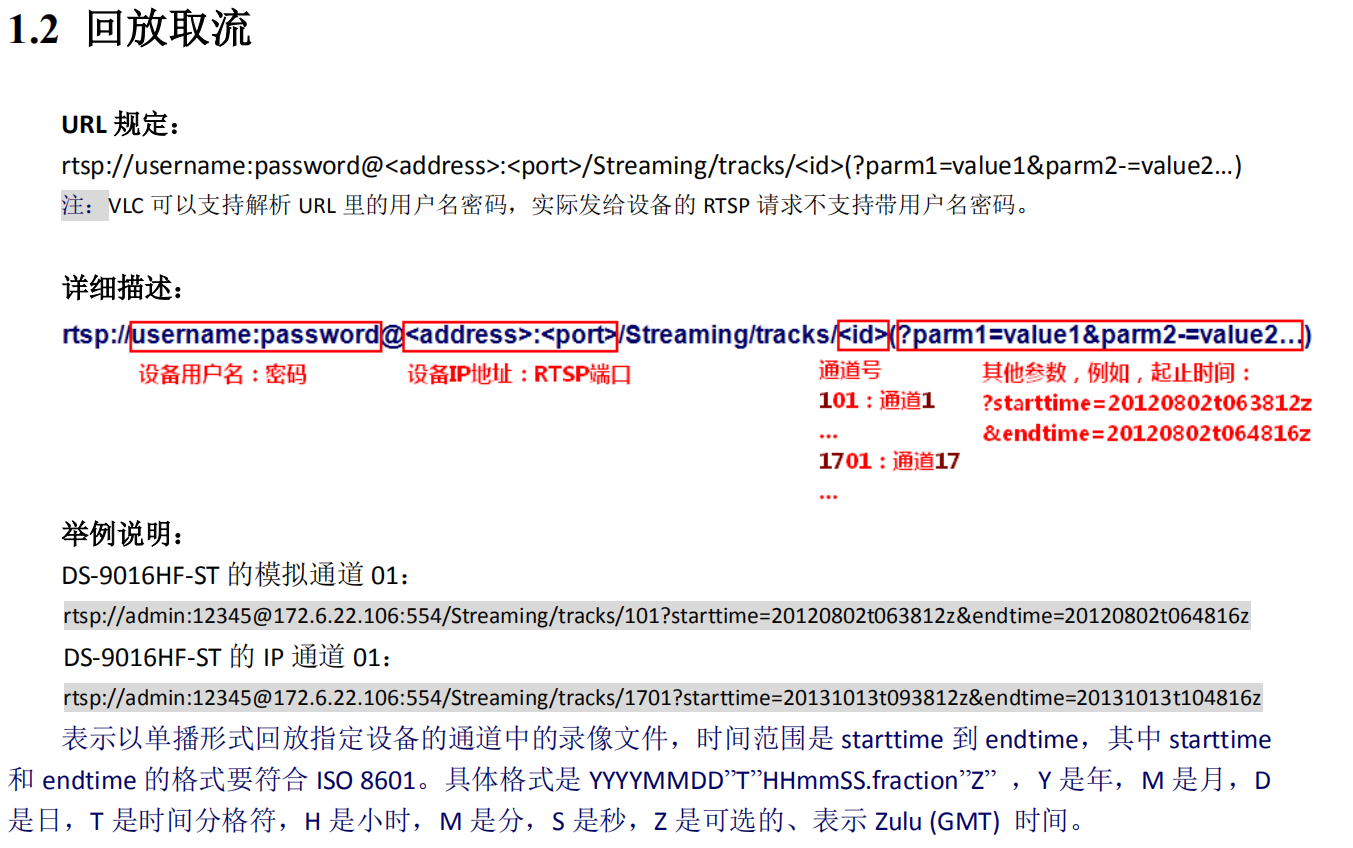 ### 上传到git的代码经测试无误,flv测试跟rtmp类似,就不做演示了
### 上传到git的代码经测试无误,flv测试跟rtmp类似,就不做演示了
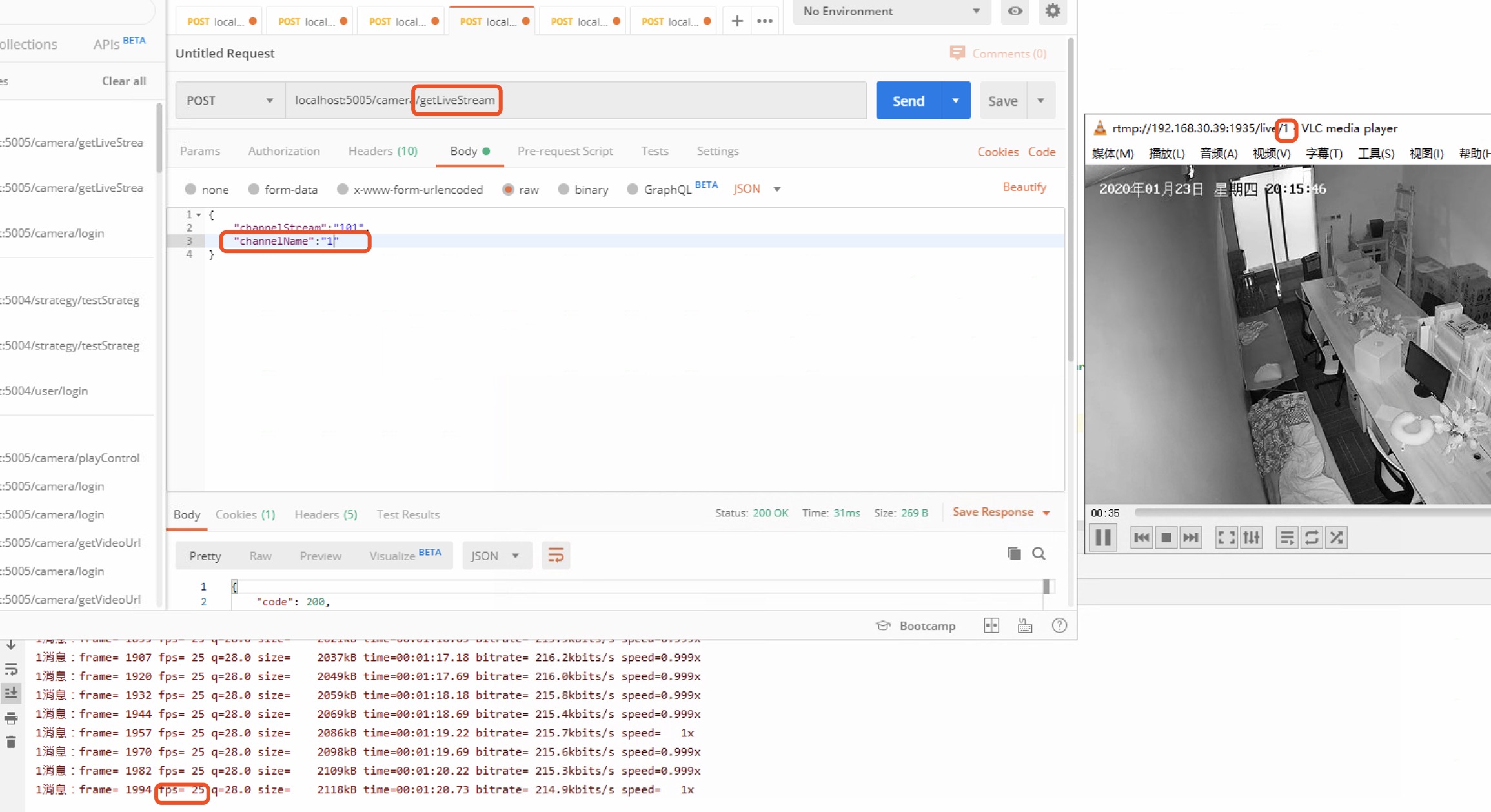 注:转载请注明出处:[zzx-hikvision-java-demo](https://github.com/xinyiPig/zzx-hikvision-Java-demo/wiki/%E6%B5%B7%E5%BA%B7%E5%A8%81%E8%A7%86%E6%91%84%E5%83%8F%E5%A4%B4sdk-java)
注:转载请注明出处:[zzx-hikvision-java-demo](https://github.com/xinyiPig/zzx-hikvision-Java-demo/wiki/%E6%B5%B7%E5%BA%B7%E5%A8%81%E8%A7%86%E6%91%84%E5%83%8F%E5%A4%B4sdk-java)